Duomenų importavimo ir eksportavimo užduočių apžvalga
Norint kurti ir valdyti duomenų importavimo bei eksportavimo užduotis, naudojama darbo sritis Duomenų valdymas. Pagal numatytuosius parametrus duomenų importavimo ir eksportavimo procesas kiekvienam paskirties duomenų bazės objektui sukuria išdėstymo lentelę. Naudodami išdėstymo lenteles, galite, prieš perkeldami duomenis, juos patikrinti, išvalyti ar konvertuoti.
Banknotas
Šiame straipsnyje laikoma, kad esate susipažinę su duomenų objektais.
Duomenų importavimo / eksportavimo procesas
Toliau pateikti duomenų importavimo arba eksportavimo veiksmai.
Sukurkite importavimo arba eksportavimo užduotį, kurioje galite atlikti tolesnes užduotis.
- Apibrėžkite projekto kategoriją.
- Identifikuokite importuotinus arba eksportuotinus objektus.
- Nustatykite užduoties duomenų formatą.
- Nustatykite objektų seką, kad jie būtų apdorojami loginėmis grupėmis ir prasminga tvarka.
- Nustatykite, ar reikia naudoti išdėstymo lenteles.
Patikrinkite, ar teisingai susieti šaltinio duomenys ir paskirties duomenys.
Patikrinkite importavimo arba eksportavimo užduoties saugą.
Importavimo arba eksportavimo užduotį vykdykite.
Peržiūrėdami užduočių retrospektyvą patikrinkite, ar užduotis buvo vykdyta taip, kaip tikėtasi.
Išvalykite išdėstymo lenteles.
Likusiuose šio straipsnio skyriuose pateikiama daugiau informacijos apie kiekvieną proceso veiksmą.
Banknotas
Naudokite formos atnaujinimo piktogramą, kad atnaujintumėte duomenų importavimo / eksportavimo formą ir matytumėte naujausią eigą. Naršyklės lygio atnaujinti nerekomenduojama, nes jis pertrauko visas importavimo / eksportavimo užduotis, kurios nėra paleidžiaos pakete.
Importavimo arba eksportavimo užduoties kūrimas
Duomenų importavimo arba eksportavimo užduotį galima vykdyti vieną kartą arba daug kartų.
Projekto kategorijos apibrėžimas
Rekomenduojame atidžiai pasirinkti tinkamą importavimo arba eksportavimo užduoties projekto kategoriją. Projekto kategorijos gali padėti valdyti susijusias užduotis.
Importuotinų arba eksportuotinų objektų identifikavimas
Į importavimo arba eksportavimo užduotį galite įtraukti konkrečių objektų arba pasirinkti taikytiną šabloną. Naudojant šablonus užduotis užpildoma objektų sąrašu. Užduočiai suteikus pavadinimą ir ją įrašius, galima pasirinkti parinktį Taikyti šabloną.
Užduoties duomenų formato nustatymas
Pasirinkę objektą, turite pasirinkti duomenų, kurie eksportuojami arba importuojami, formatą. Formatai apibrėžiami naudojant plytelę Duomenų šaltinių nustatymas. Šaltinio duomenų formatas – tai tipo, failo formato, eilutės skyriklio ir stulpelio skyriklio kombinacija. Yra kitų, tačiau šie atributai yra pagrindiniai atributai, kuriuos reikia suprasti. Šioje lentelėje išvardijamos leistinos kombinacijos.
| Failo formatas | Eilutės / stulpelio skyriklis | XML stilius |
|---|---|---|
| Excel | Excel | -NA- |
| XML | -NA- | XML elementas XML atributas |
| Atskirtas, fiksuotas plotis | Kablelis, kabliataškis, skirtukas, vertikali juosta, dvitaškis | -NA- |
Banknotas
Svarbu pasirinkti tinkamą eilučių skyriklio eilutės skyriklio, stulpelio skyriklio ir teksto kvalifikatoriaus reikšmę, jei parinktis Failo formatas yra nustatyta kaip Atribota. Įsitikinkite, kad jūsų duomenyse nėra simbolio, kuris naudojamas kaip skyriklis arba kvalifikatorius, nes dėl to gali kilti klaidų importuojant ir eksportuojant.
Banknotas
Jei naudojate XML pagrįstus failų formatus, naudokite tik tinkamus simbolius. Norėdami gauti daugiau informacijos apie galiojančius simbolius, žr. Tinkami simboliai XML 1.0. XML 1.0 neleidžia naudoti jokių valdymo simbolių, išskyrus skirtukus, sugrįžimus į eilutės pradžią ir eilučių informacijos santraukas. Neleistinų simbolių pavyzdžiai yra laužtiniai skliaustai, riestiniai skliaustai ir pasvirieji brūkšniai.
Norėdami importuoti arba eksportuoti duomenis, užuot naudojus konkrečią kodų lentelę, naudokite Unicode. Tai padeda užtikrinti nuosekliausius rezultatus ir pašalinti duomenų valdymo užduotis, kurios nepavyktų, nes jose yra „Unicode“ simbolių. Visi sistemos nustatyti šaltinio duomenų formatai, naudojantys „Unicode“, turi „Unicode“ šaltinio pavadinime. „Unicode“ formatas taikomas pasirenkant „Unicode“ kodavimo ANSI kodo puslapį kaip Kodo puslapis skirtuke Regiono parametrai. Pasirinkite vieną iš šių „Unicode“ kodo puslapių:
| Kodų lentelė | Rodyti pavadinimą |
|---|---|
| 1200 | „Unicode“ |
| 12000 | „Unicode“ (UTF-32) |
| 12001 | „Unicode“ (UTF-32 Big-Endian) |
| 1201 | „Unicode“ (Big-Endian) |
| 65000 | „Unicode“ (UTF-7) |
| 65001 | „Unicode“ (UTF-8) |
Norėdami gauti daugiau informacijos apie kodo puslapius, žr. Kodo puslapių identifikatoriai.
Objektų sekos nustatymas
Objektų seka gali būti nustatyta duomenų šablone arba importavimo ir eksportavimo užduotyse. Vykdydami užduotį, kurioje yra daugiau nei vienas duomenų objektas, turite įsitikinti, kad nustatyta teisinga duomenų objektų seka. Objektų seka pirmiausia nustatoma todėl, kad galėtumėte valdyti tarp objektų esančias funkcines priklausomybes. Jei objektai funkcinių priklausomybių neturi, galima suplanuoti juos importuoti arba eksportuoti lygiagrečiai.
Vykdymo vienetai, lygiai ir sekos
Vykdymo vienetas, jo lygis ir objekto seka padeda valdyti, kokia tvarka duomenys eksportuojami ar importuojami.
- Skirtingų vykdymo vienetų objektai apdorojami lygiagrečiai.
- Jei objektų vykdymo vieneto lygis toks pats, jie apdorojami lygiagrečiai.
- Kiekviename lygyje objektai apdorojami pagal jų sekos numerį tame lygyje.
- Apdorous vieną lygį, apdorojamas kitas lygis.
Pakartotinis sekos nustatymas
Tolesnėse situacijose galbūt norėsite iš naujo nustatyti objektų seką.
- Jei visiems keitimams naudojama tik viena duomenų užduotis, naudodami pakartotinio sekos nustatymo parinktis galite optimizuoti visos užduoties vykdymo laiką. Tokiais atvejais vykdymo vienetas gali atstoti modulį, lygis – modulio funkcijų sritį, o seka – objektą. Naudodami šį metodą, galite lygiagrečiai dirbti su keliais moduliais, tačiau konkrečiame modulyje vis tiek dirbti laikydamiesi sekos. Norėdami užtikrinti, kad lygiagrečios operacijos bus įvykdytos sėkmingai, turite atsižvelgti į visas priklausomybes.
- Jei naudojamos kelios duomenų užduotys (pavyzdžiui, viena užduotis kiekvienam moduliui), nustatydami seką galite nurodyti objektų lygį ir seką, kad užduotys būtų vykdomos optimaliai.
- Jei priklausomybių visai nėra, objektų seką gali nustatyti naudodami skirtingus vykdymo vienetus – taip pasieksite didžiausią optimizaciją.
Meniu Pakartotinis sekos nustatymas galima naudoti pasirinkus kelis objektus. Iš naujo nustatyti seką galite pagal vykdymo vieneto, lygio arba sekos parinktis. Galite nustatyti iš naujo nustatyti pasirinktų objektų iš naujo eilę. Vieneto, lygio ir (arba) eilės numeris, pasirinktas kiekvienam objektui, atnaujinamas pagal nurodytą padidėjimą.
Rūšiavimas
Naudodami parinktį Rikiuoti pagal, objektų sąrašą galite peržiūrėti nuosekliai.
Trumpinimas
Dirbdami su importo projektais galite prieš importuodami sutrumpinti objektų įrašus. Trumpinimas yra naudingas, kai įrašus reikia importuoti į švarų lentelių rinkinį. Pagal numatytuosius nustatymus šis parametras išjungtas.
Patikrinimas, ar teisingai susieti šaltinio duomenys ir paskirties duomenys
Susiejimo funkcija taikoma tiek importavimo, tiek eksportavimo užduotims.
- Importavimo užduoties kontekste susiejimo funkcija nurodo, kurie šaltinio failo stulpeliai tampa išdėstymo lentelės stulpeliais. Taip sistema gali nustatyti, kuriuos šaltinio failo stulpelių duomenis reikia nukopijuoti į kurį išdėstymo lentelės stulpelį.
- Eksportavimo užduoties kontekste susiejimo funkcija nurodo, kurie išdėstymo lentelės (tai yra, šaltinio) stulpeliai tampa paskirties failo stulpeliais.
Jei išdėstymo lentelės ir failo stulpelių pavadinimai sutampa, sistema pagal juos automatiškai nustato susiejimą. Tačiau, jei pavadinimai skiriasi, stulpeliai automatiškai nesusiejami. Tokiais atvejais atlikti susiejimą turite prie duomenų užduoties objekto pasirinkdami parinktį Peržiūrėti schemą.
Yra du susiejimo rodiniai: Susiejimo vizualizacija (numatytasis rodinys) ir Susiejimo informacija. Raudona žvaigždute (*) nurodomi būtinieji objekto laukai. Kad galėtumėte dirbti su objektu, šiuos laukus reikia susieti. Dirbdami su objektu pagal poreikį galite atsieti kitus laukus. Norėdami atsieti lauką, jį pasirinkite stulpelyje Objektas arba stulpelyje Šaltinis, o tada pasirinkite Naikinti pasirinktį. Pasirinkite Įrašyti, kad įrašytumėte keitimus, ir uždarykite puslapį, kad grįžtumėte į projektą. Tą patį procesą galite naudoti norėdami redaguoti lauką, kuris susiejimas iš šaltinio į išdėstymą po importavimo.
Puslapyje susiejimą galite sugeneruoti pasirinkdami Generuoti šaltinio susiejimą. Sugeneruotas susiejimas veikia taip, kaip automatinis susiejimas. Todėl turite rankiniu būdu susieti visus nesusietus laukus.
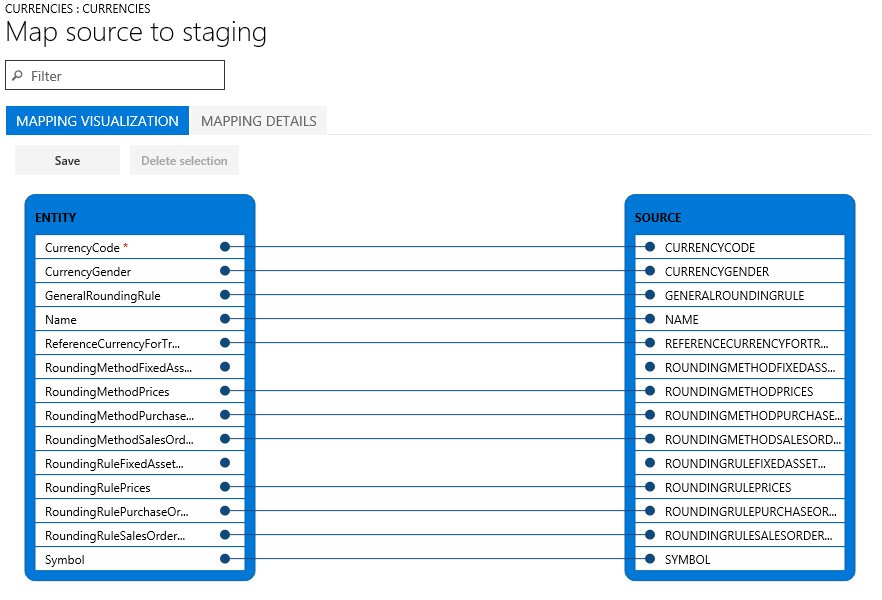
Importavimo arba eksportavimo užduoties saugos tikrinimas
Prieigą prie darbo srities Duomenų valdymas galima apriboti, kad ne administratoriaus teisių neturintys vartotojai galėtų pasiekti tik konkrečias duomenų užduotis. Prieiga prie duomenų užduoties reiškia visišką prieigą prie tos užduoties vykdymo retrospektyvos ir prieigą prie išdėstymo lentelių. Todėl turite įsitikinti, kad kuriant duomenų užduotį nustatomi tinkami prieigos valdikliai.
Užduoties apsauga pagal vaidmenis ir vartotojus
Naudodami meniu Taikytini vaidmenys, užduotį galite apriboti taip, kad ją galėtų pasiekti tik vienas ar keli saugos vaidmenys. Prieigą prie užduoties turės tik tuos vaidmenis turintys vartotojai.
Užduotį taip pat galite apriboti taip, kad ją galėtų pasiekti tik konkretūs vartotojai. Užduotį apsaugojus ne pagal vaidmenis, o pagal vartotojus, turite daugiau valdymo galimybių, jei vaidmeniui priskiriami keli vartotojai.
Užduoties apsauga pagal juridinį subjektą
Duomenų užduotys yra visuotinio pobūdžio. Todėl, jei duomenų užduotis buvo sukurta ir naudojama kokiame nors juridiniame subjekte, ji matoma kituose sistemos juridiniuose subjektuose. Toks numatytasis veikimas gali būti pageidaujamas kai kuriose taikymo situacijose. Pavyzdžiui, organizacija, sąskaitas faktūras importuojanti naudodama duomenų objektus, gali sudaryti centralizuotą sąskaitų faktūrų apdorojimo komandą, atsakingą už visuose organizacijos padaliniuose įvykstančių sąskaitų faktūrų klaidų valdymą. Tokioje situacijoje centralizuotai sąskaitų faktūrų apdorojimo komandai naudinga turėti prieigą prie sąskaitų faktūrų importavimo užduočių, gaunamų iš visų juridinių subjektų. Todėl numatytasis veikimas atitinka juridinio subjekto poreikį.
Tačiau organizacija gali norėti sąskaitų faktūrų apdorojimo komandas sudaryti kiekvienam juridiniam subjektui. Tokiu atveju konkretaus juridinio subjekto komanda turi turėti prieigą tik prie savo juridinio subjekto sąskaitų faktūrų importavimo užduočių. Norėdami patenkinti šį reikalavimą, galite sukonfigūruoti prieigos prie duomenų užduočių valdymą pagal juridinius subjektus – naudokite duomenų užduoties meniu Taikytini juridiniai subjektai. Tai sukonfigūravus, vartotojai gali matyti tik to juridinio subjekto, prie kurio jie šiuo metu yra prisijungę, užduotis. Norėdami matyti kito juridinio subjekto užduotis, vartotojai turi pereiti į tą juridinį subjektą.
Užduotį tuo pačiu metu galima apsaugoti pagal vaidmenis, vartotojus ir juridinį subjektą.
Importavimo arba eksportavimo užduoties vykdymas
Apibrėžę užduotį, ją galite vieną kartą vykdyti pasirinkdami mygtuką Importuoti arba Eksportuoti. Norėdami nustatyti pasikartojančią užduotį, pasirinkite Kurti pasikartojančią duomenų užduotį.
Banknotas
Importavimo arba eksportavimo užduotį galima vykdyti pasirinkus mygtuką Importuoti arba Eksportuoti. Šiuo veiksmu suplanuokite, kad paketinė užduotis būtų vykdoma tik vieną kartą. Užduotis gali nebūti vykdoma iš karto, jei paketinio vykdymo tarnyba ribojama dėl jos apkrovos. Užduotis taip pat galima vykdyti sinchroniškai pasirinkus Importuoti dabar arba Eksportuoti dabar. Tokiu būdu užduotis pradedama iš karto ir tai naudinga, jei paketinė užduotis nepradedama dėl ribojimo. Užduotys taip pat gali būti planuojamos vykdyti vėliau. Tai galima padaryti pasirenkant parinktį Paketinis vykdymas. Paketo ištekliuose gali būti vykdomas užklausų buferizavimas, todėl paketinė užduotis gali būti pradėta ne iš karto. Rekomenduojama pasirinktis paketo naudojimas, kadangi taip pat jis padeda su dideliu duomenų, kuriuos reikia importuoti arba eksportuoti, kiekiais. Paketines užduotis galima suplanuoti vykdyti konkrečioje paketinėje grupėje, todėl turėsite daugiau valdymo funkcijų, susijusių su apkrovų paskirstymu.
Tikrinimas, ar užduotis įvykdyta taip, kaip tikėtasi
Norint nustatyti ir ištirti importavimo bei eksportavimo užduočių triktis, galima naudoti jų retrospektyvą. Retrospektyviniai užduoties vykdymai sisteminami pagal laiko intervalus.
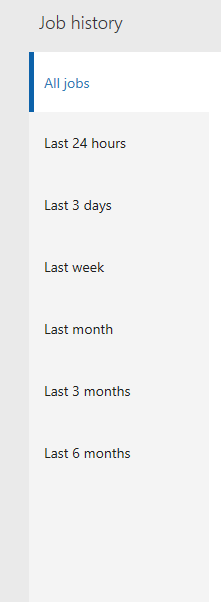
Kiekvieną kartą vykdant užduotį pateikiama tolesnė informacija.
- Vykdymo informacija
- Vykdymo žurnalas
Vykdymo informacijoje rodoma kiekvieno duomenų objekto, kurį užduotis apdorojo, būsena. Todėl galite greitai rasti tolesnę informaciją.
- Kurie objektai buvo apdoroti
- Kiek objekto įrašų buvo sėkmingai apdoroti ir kiek apdoroti nepavyko
- Kiekvieno objekto išdėstymo įrašai
Išdėstymo duomenis galite atsisiųsti kaip eksportavimo užduočių failą arba kaip importavimo ir eksportavimo užduočių paketą.
Vykdymo informacijos srityje taip pat galite atidaryti vykdymo žurnalą.
Lygiagretus importavimas
Norint pagreitinti duomenų importavimą, galima įjungti lygiagretų failo importavimo apdorojimą, jei objektas palaiko lygiagretų importavimą. Norėdami sukonfigūruoti objekto lygiagretų importavimą, atlikite toliau pateiktus veiksmus.
Eikite į Sistemos administravimas > Darbo sritys > Duomenų valdymas.
Skyriuje Importavimas / eksportavimas pasirinkite plytelę Sistemos parametrai, kad atidarytumėte puslapį Duomenų importavimo / eksportavimo sistemos parametrai.
Skirtuke Objekto parametrai pasirinkite Konfigūruoti objekto vykdymo parametrus, kad atidarytumėte puslapį Objekto importavimo vykdymo parametrai.
Nustatyti toliau pateiktus laukus, kad sukonfigūruotumėte objekto lygiagretų importavimą.
- Lauke Objektas pasirinkite objektą. Jei objekto laukas tuščias, tuščia reikšmė naudojama kaip numatytasis visų tolesnių importavimo parametrų nustatymas, jei objektas palaiko lygiagretų importą.
- Lauke Importavimo įrašų ribinė reikšmė įveskite importavimo įrašų ribinę reikšmę. Ji nurodo įrašų, kuriuos reikia apdoroti naudojant giją, skaičių. Jei faile yra 10K įrašų, 2500 įrašų skaičius, kurių užduočių skaičius yra keturios, reiškia, kad kiekviena gija apdoroja 2500 įrašų.
- Lauke Importavimo užduočių skaičius įveskite importavimo užduočių skaičių. Skaičius neturi viršyti maksimalaus paketo apdorojimui priskirto paketinių gijų skaičiaus dalyje Sistemos administravimas >Serverio konfigūravimas.
Užduoties istorijos valymas
Pagal numatytuosius nustatymus užduočių retrospektyvos įrašai ir susiję suskirstymo lentelės duomenys, kurie yra senesni nei 90 dienų, automatiškai ištrinami. Duomenų valdymo užduočių istorijos valymo funkciją galima naudoti norint sukonfigūruoti periodinį vykdymo retrospektyvos, kurios saugojimo laikotarpis trumpesnis nei šis numatytasis, išvalymą. Ši funkcija pakeičia ankstesnę išdėstymo lentelės valymo funkciją, kuri dabar nebenaudojama. Šios lentelės išvalomos pagal valymo procesą.
Visos išdėstymo lentelės
DMF išdėstymo tikrinimo žurnalas
DMF išdėstymo vykdymo klaidos
DMF išdėstymo žurnalo išsami informacija
DMF išdėstymo žurnalas
DMF aprašo grupės vykdymo retrospektyva
DMF vykdymas
DMF aprašo grupės vykdymas
Funkcija Vykdymo retrospektyvos valymas pasiekiama iš Duomenų valdymas > Užduoties istorijos valymas.
Planavimo parametrai
Planuodami valymo procesą, turite nurodyti šiuos parametrus, kad apibrėžtumėte valymo kriterijus.
Retrospektyvos išsaugojimo dienų skaičius – šis parametras naudojamas kontroliuoti vykdymo retrospektyvos saugomą kiekį. Retrospektyva nurodoma dienų skaičiumi. Kai valymo užduotis suplanuota kaip pasikartojanti paketinė užduotis, šis parametras veikia kaip nuolat perkeliamas langas ir visada palieka nurodyto dienų skaičiaus retrospektyvą ištrinant likusius. Numatytoji vertė yra septynios dienos.
Užduoties vykdymo valandų skaičius – priklausomai nuo retrospektyvos, kurią reikia išvalyti, kiekio, bendras valymo užduoties vykdymo laikas gali svyruoti nuo kelių minučių iki kelių valandų. Šis parametras turi būti nustatytas kaip valandų skaičius, kurį vykdo užduotis. Atlikus nurodyto valandų skaičiaus valymo užduotį, užduotis yra ir kitą kartą tęsia valymą, remiantis pasikartojimo grafiku.
Maksimalų įvykdymo laiką galima nurodyti nustatant maksimalią valandų skaičiaus ribą, per kurią užduotis turi būti vykdoma naudojant šį parametrą. Valymo logika vienu metu remiasi vienos užduoties vykdymo ID chronologine tvarka išdėstyta seka, kur seniausia užduotis yra pirmoji susijusios vykdymo retrospektyvos valymui. Ji sustabdo naujų vykdymo ID paėmimą, kad jie būtų išvalyti, kai likusi vykdymo trukmė yra per paskutinę 10% nurodytos trukmės. Kai kuriais atvejais valymo užduotis užims daugiau laiko nei nurodytas maksimalus laikas. Ši trukmė rodo, kiek laiko turi būti panaikinta prie dabartinio vykdymo ID, kuris buvo pradėtas prieš pasiekus 10% ribinę vertę. Pradėtas išvalymas turi būti užbaigtas siekiant užtikrinti duomenų vientisumą, o tai reiškia, kad išvalymas tęsiasi nepaisant nurodyto limito viršijimo. Kai valymas bus baigtas, nauji vykdymo ID neįtraukiami ir valymo užduotis yra baigiama. Likusi vykdymo retrospektyva, kuri nebuvo išvalyta dėl pakankamo vykdymo laiko trūkumo, įtraukiama į kitą valymo užduoties planuojamą kartą. Numatytoji ir minimali šio parametro reikšmė nustatyta kaip 2 valandos.
Pasikartojantis paketas – valymo užduotį galima vykdyti vieną kartą rankiniu būdu, arba ji taip pat gali būti suplanuota pasikartojančiam vykdymui pakete. Paketas gali būti planuojamas naudojant Vykdyti fone parametrus – tai yra standartinis paketo nustatymas.
Banknotas
Jei užduoties retrospektyvos valymo funkcija nenaudojama, senesnė nei 90 dienų vykdymo retrospektyva vis tiek automatiškai ištrinama. Be šio automatinio ištrynimo, galima paleisti užduoties retrospektyvos valymą. Įsitikinkite, kad valymo užduotis suplanuota vykdyti pasikartojančiu grafiku. Kaip paaiškinta pirmiau, vykdant bet kokį valymą užduotis išvalo tik tiek vykdymo ĮD, kiek įmanoma per nurodytas didžiausias valandas.
Užduočių retrospektyvos valymas ir archyvavimas
Užduoties retrospektyvos valymo ir archyvavimo funkcija pakeičia ankstesnes valymo funkcijos versijas. Šiame skyriuje paaiškinamos naujos galimybės.
Vienas iš pagrindinių valymo funkcijos pakeitimų yra sistemos paketinės užduoties naudojimas retrospektyvai valyti. Naudodamos sistemos paketinę užduotį, finansų ir operacijų programos gali automatiškai planuoti ir vykdyti paketines valymo užduotis, kai sistema yra parengta. Nebereikia paketinės užduoties planuoti neautomatiniu būdu. Šiuo numatytuoju vykdymo režimu paketinė užduotis vykdoma kiekvieną valandą nuo vidurnakčio ir išlaiko vykdymo retrospektyvą artimiausioms septynioms dienoms. Išvalyta retrospektyva archyvuojama, kad ją būtų galima gauti ateityje. Pradedant 10.0.20 versija, ši funkcija visada įjungta.
Antrasis valymo proceso pakeitimas yra išvalytos vykdymo retrospektyvos archyvavimas. Išvalymo užduotis archyvuoja panaikintus įrašus didelių dvejetainių objektų saugykloje, kurią DIXF naudoja įprastai integracijai. Suarchyvuotas failas yra DIXF paketo formato ir yra pasiekiamas septynias dienas didelių dvejetainių objektų saugykloje – tada jį bus galima atsisiųsti. Numatytąjį septynių dienų suarchyvuoto failo laikymą parametruose galima pakeisti į ne daugiau kaip 90 dienų.
Numatytųjų parametrų keitimas
Ši funkcija šiuo metu yra kaip peržiūros versija ir ji turi būti atskirai įjungta, įjungiant testą DMFEnableExecutionHistoryCleanupSystemJob. Išdėstymo valymo funkcija taip pat turi būti įjungta funkcijų valdymo srityje.
Norėdami pakeisti numatytąjį suarchyvuoto failo laikymo parametrą, eikite į duomenų valdymo darbo sritį ir pasirinkite Užduoties retrospektyvos valymas. Parinktį Kiek dienų paketą laikyti didelių dvejetainių objektų saugykloje nustatykite kaip reikšmę nuo 7 iki 90 (imtinai). Šis pakeitimas įsigalioja archyvams, sukurtims atlikus šį pakeitimą.
Suarchyvuoto paketo atsisiuntimas
Ši funkcija šiuo metu yra kaip peržiūros versija ir ji turi būti atskirai įjungta, įjungiant testą DMFEnableExecutionHistoryCleanupSystemJob. Išdėstymo valymo funkcija taip pat turi būti įjungta funkcijų valdymo srityje.
Norėdami atsisiųsti suarchyvuotą vykdymo retrospektyvą, eikite į duomenų tvarkymo darbo sritį ir pasirinkite Užduoties retrospektyvos valymas. Norėdami atidaryti retrospektyvos formą, pasirinkite Paketų atsarginių kopijų retrospektyva. Šioje formoje pateikiamas visų archyvuotų paketų sąrašas. Archyvą galima pasirinkti ir atsisiųsti pasirenkant Atsisiųsti paketą. Atsisiųstas paketas yra DIXF paketo formatu ir jame yra šie failai:
- Objektų išdėstymo lentelės failas
- DMF aprašo grupės vykdymas
- DMF aprašo grupės vykdymo retrospektyva
- DMF vykdymas
- DMF išdėstymo vykdymo klaidos
- DMF išdėstymo žurnalas
- DMFSTAGINGLOGDETAILS
- DMF išdėstymo tikrinimo žurnalas
Sudėtiniai objekto duomenys rikiuoti naudojant xslt
Ši funkcija leidžia eksportuoti sudėtinį objektą ir taikyti xslt failą duomenims rūšiuoti XML faile.
Norėdami sudėtinius objekto duomenis rūšiuoti naudojant xslt, atlikite šiuos veiksmus.
- Sukurkite xslt failą duomenims rūšiuoti XML formatu. Pvz., jei turite XSLT rinkmeną, kuri nebūtų skirta objektui Pirkimo užsakymų sudėtinis V3, galite rūšiuoti XML atributo formato duomenis taip, kad jie būtų sutvarkyti pagal PURCHPURCHASEORDERHEADERV2ENTITY SFVENDORACCOUNTNUMBER ir pagal eilutės PURCHPURCHASEORDERLINEV2ENTITY.
<xsl:stylesheet version='1.0' xmlns:xsl="http://www.w3.org/1999/XSL/Transform">
<xsl:template match="/*">
<xsl:copy>
<xsl:apply-templates select="@*" />
<xsl:apply-templates>
<xsl:sort select="@INVOICEVENDORACCOUNTNUMBER" data-type="text" order="ascending" />
</xsl:apply-templates>
</xsl:copy>
</xsl:template>
<xsl:template match="PURCHPURCHASEORDERHEADERV2ENTITY">
<xsl:copy>
<xsl:apply-templates select="@*"/>
<xsl:apply-templates select="*">
<xsl:sort select="@LINENUMBER" data-type="number" order="descending"/>
</xsl:apply-templates>
</xsl:copy>
</xsl:template>
<xsl:template match="@*|node()">
<xsl:copy>
<xsl:apply-templates select="@*|node()"/>
</xsl:copy>
</xsl:template>
</xsl:stylesheet>
- Eiti į duomenų valdymas darbo sritį.
- Iš visų Duomenų eksportavimas sąrašo pasirinkite projektą su XML duomenų šaltiniu ir pasirinkite Rodyti schemą.
- Pasirinkite bet kurio objekto peržiūros schemą.
- Eiti į skirtuką Transformacijos
- Pasirinkite Naujas ir įkelkite xslt failą, sukurtą veiksmas 1.
Atsiliepimai
Jau greitai: 2024 m. palaipsniui atsisakysime „GitHub“ problemų, kaip turiniui taikomo atsiliepimų mechanizmo, ir pakeisime jį nauja atsiliepimų sistema. Daugiau informacijos žr. https://aka.ms/ContentUserFeedback.
Pateikti ir peržiūrėti atsiliepimą, skirtą